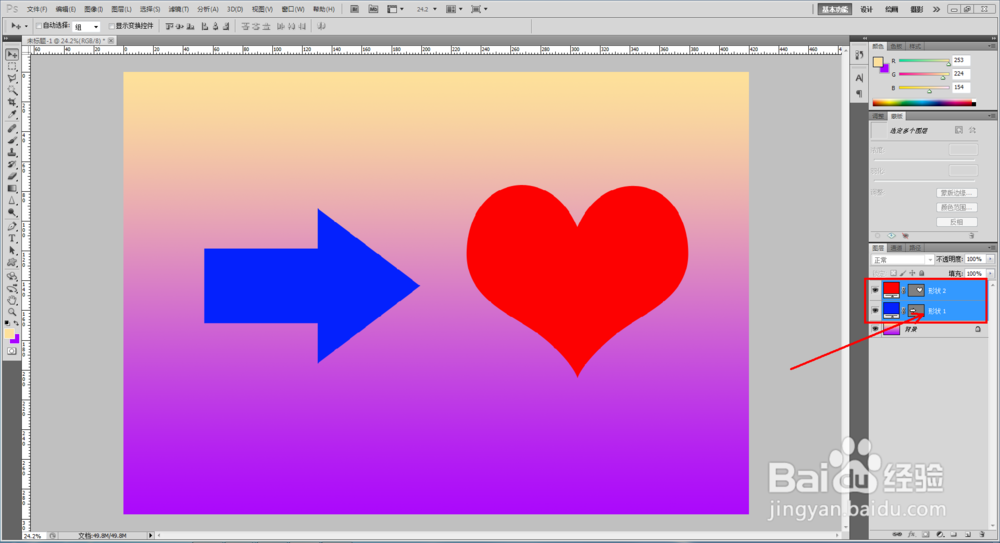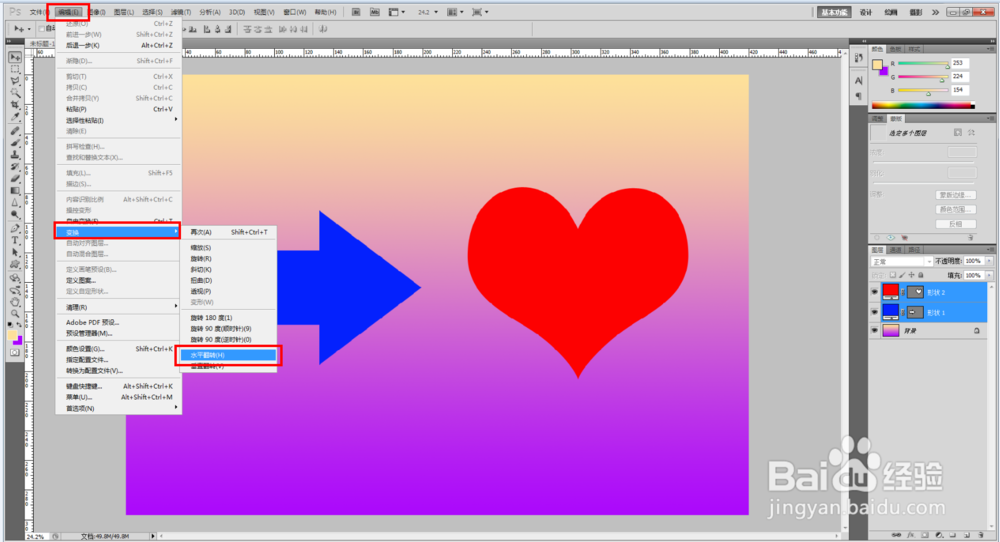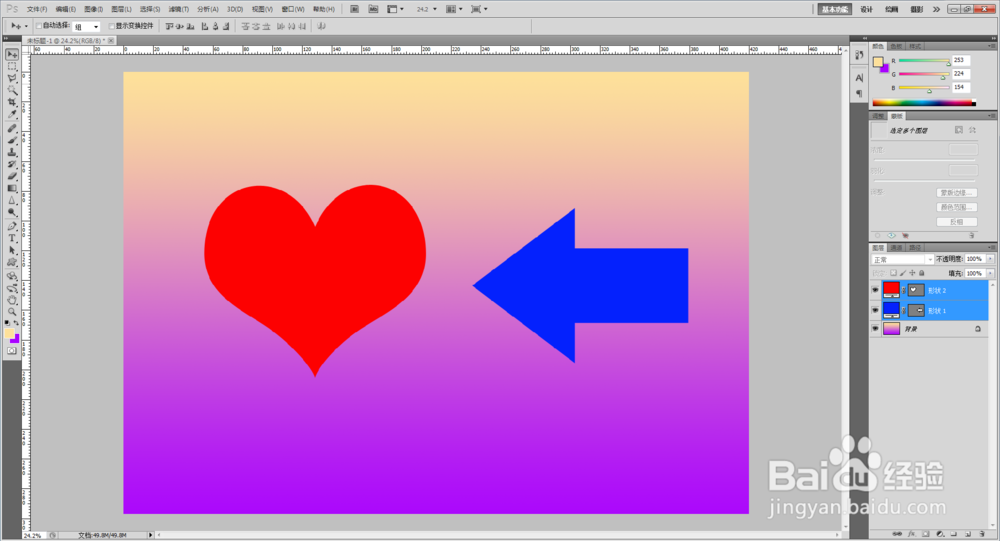1、打开Photoshop CS5软件,打开一个分层psd文件;
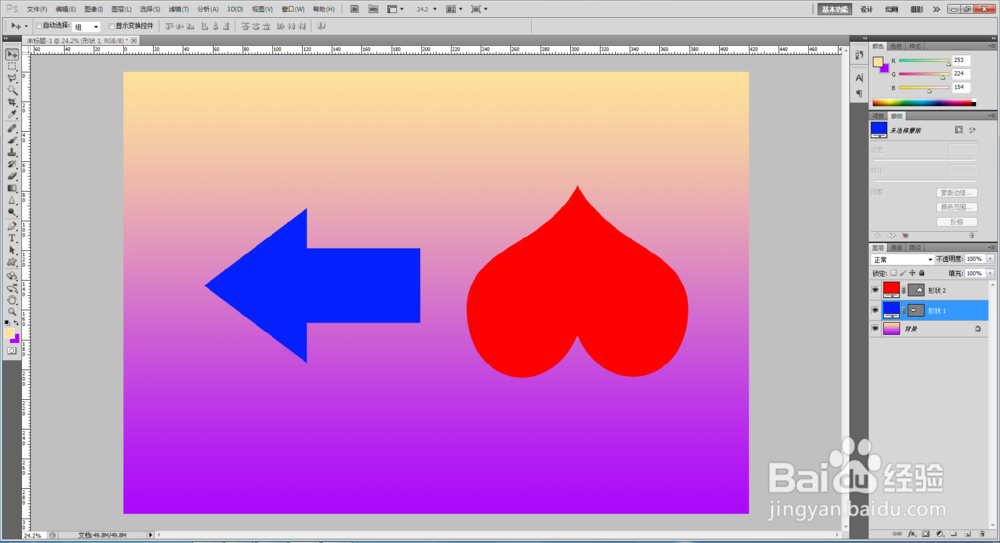
2、选中蓝色箭头图层,点击【编辑】-【变换】-【水平翻转】,完成蓝色箭头图层的水平翻转;
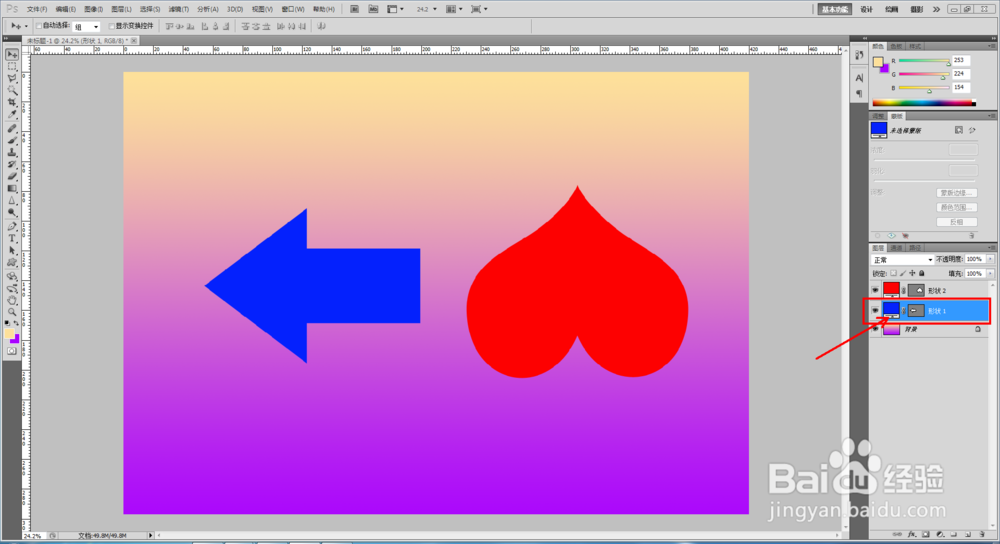
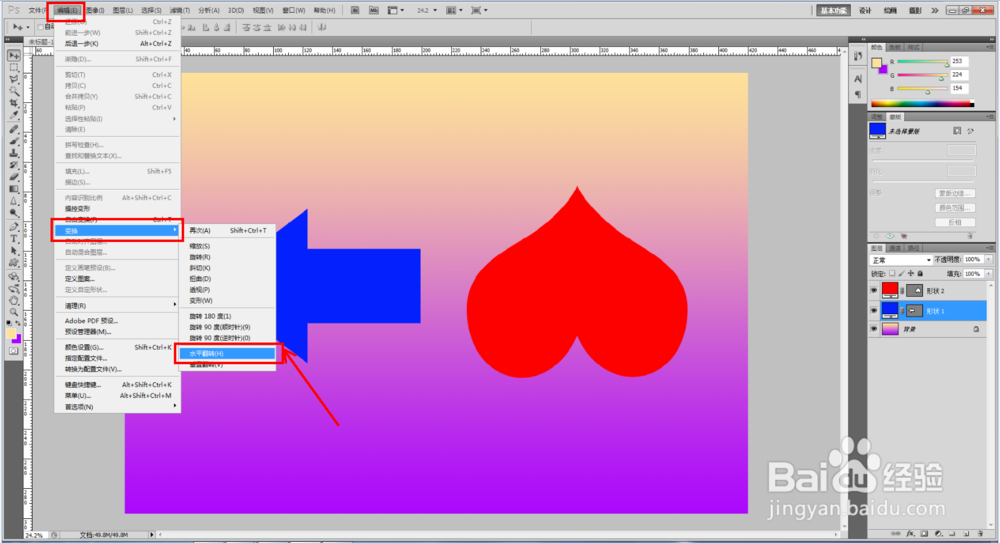
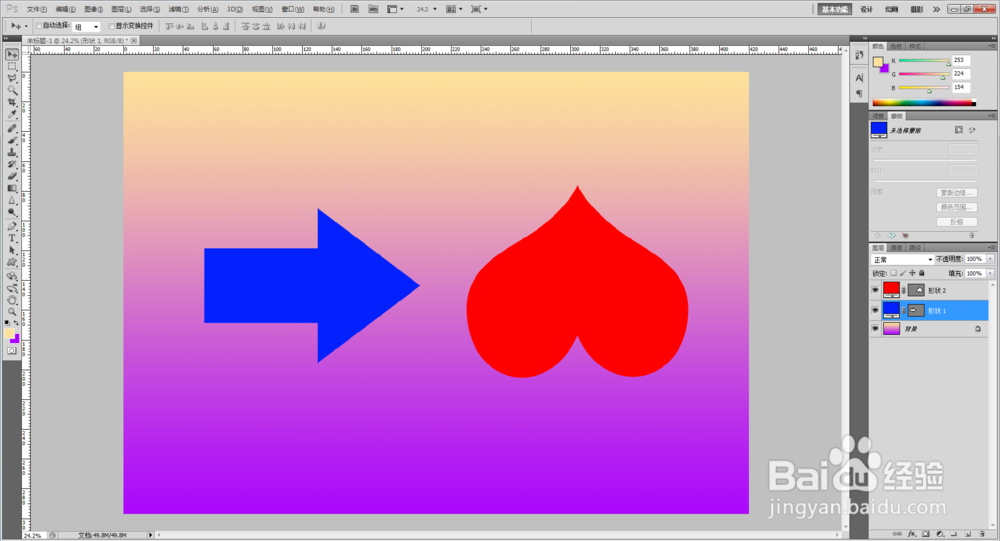
3、选中红心图层,点击【编辑】-【变换】-【垂直翻转】,完成红心图层的垂直翻转;

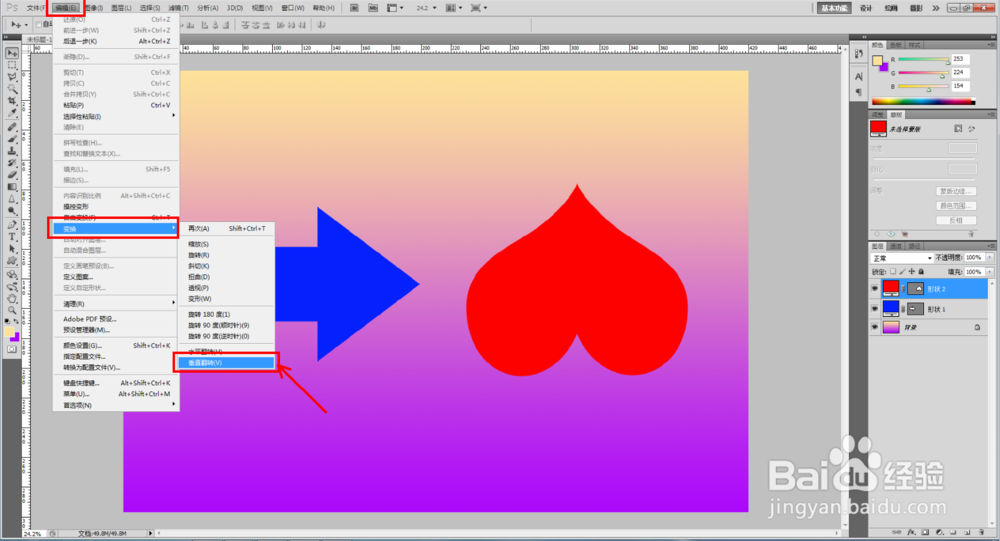
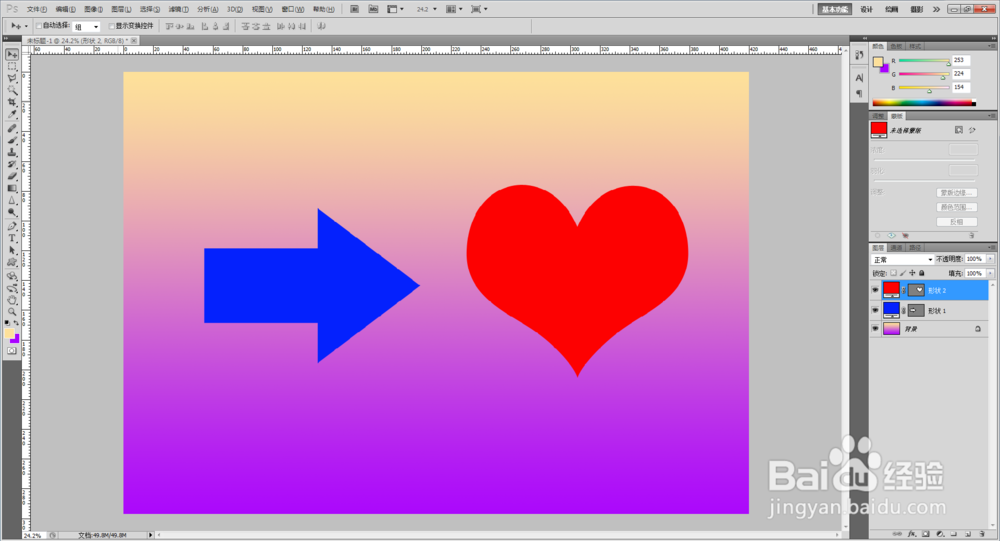
4、多个图层进行水平和垂直鲁饰蝮柙翻转也是一样的。选中所有图层,点击【编辑】-【变换】-【水平翻转/垂直翻转】即可。
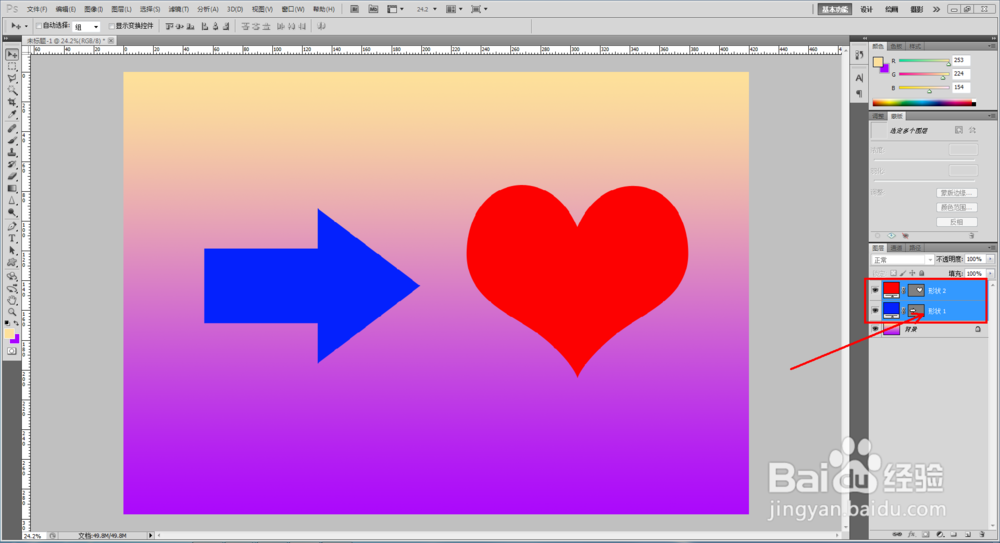
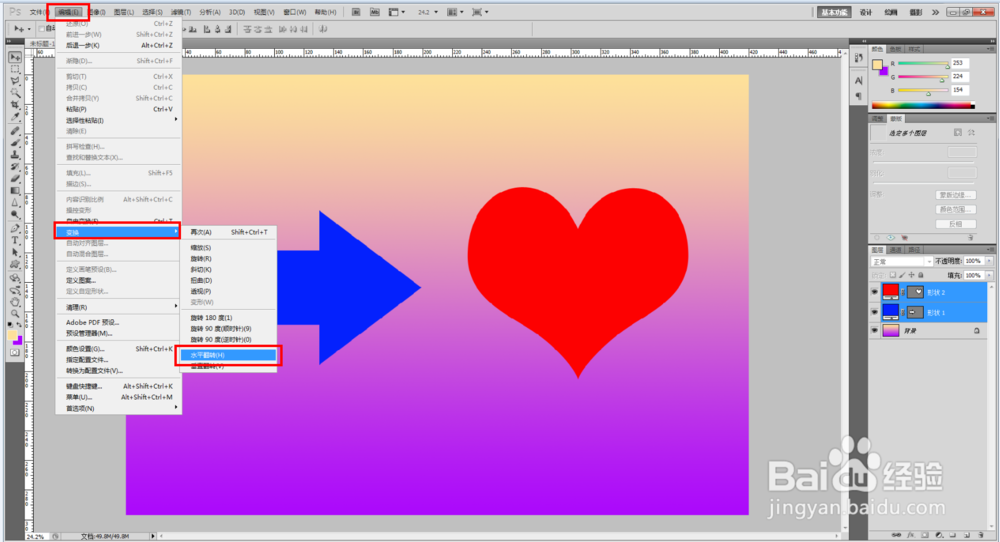
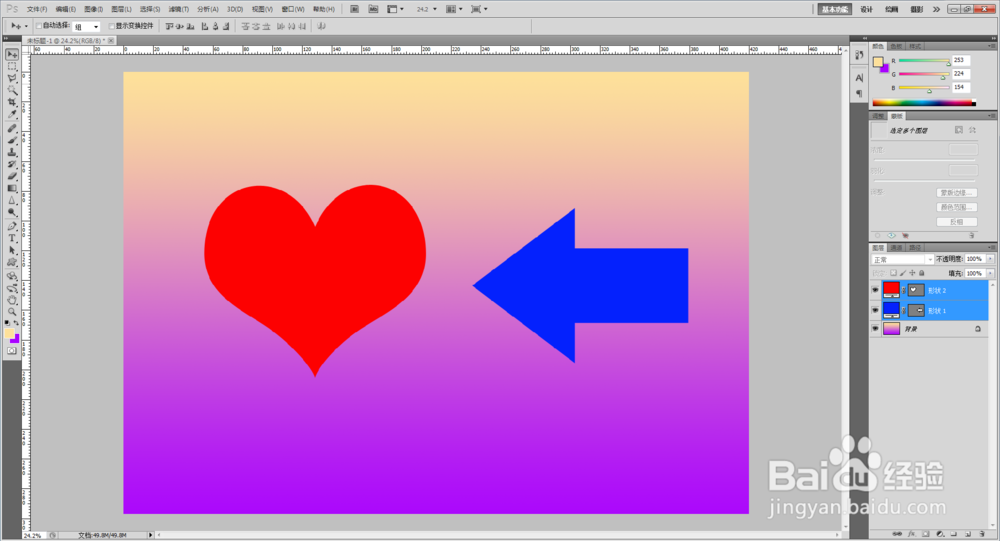
时间:2024-10-14 11:00:00
1、打开Photoshop CS5软件,打开一个分层psd文件;
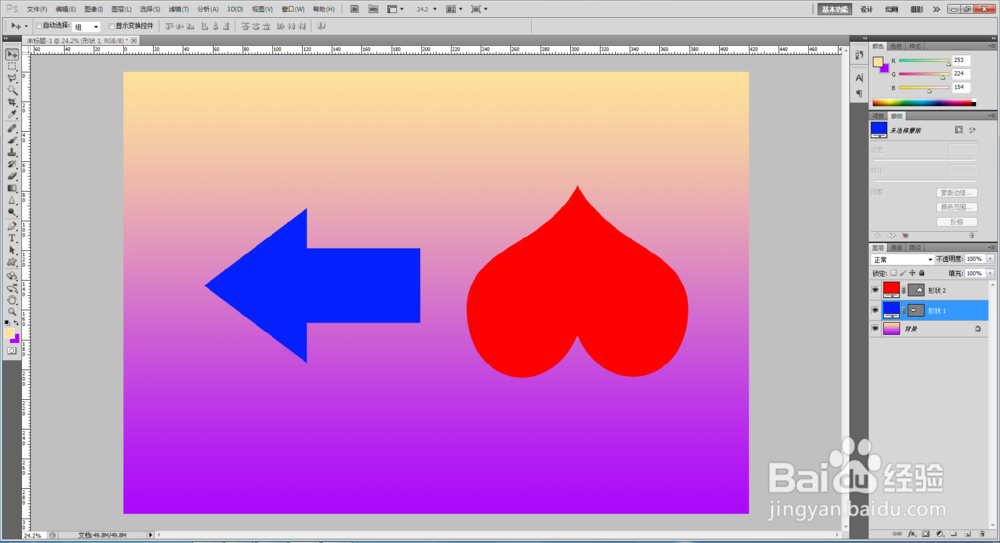
2、选中蓝色箭头图层,点击【编辑】-【变换】-【水平翻转】,完成蓝色箭头图层的水平翻转;
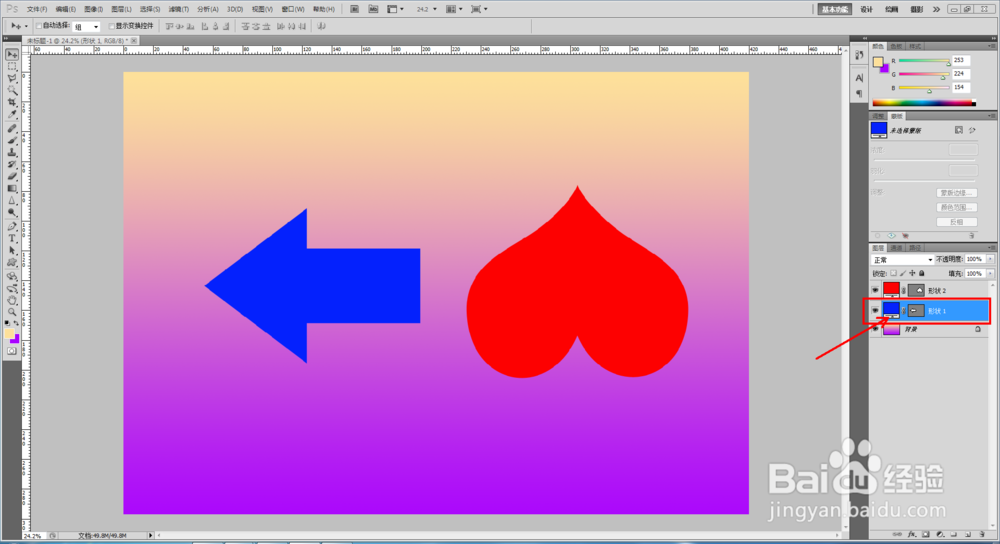
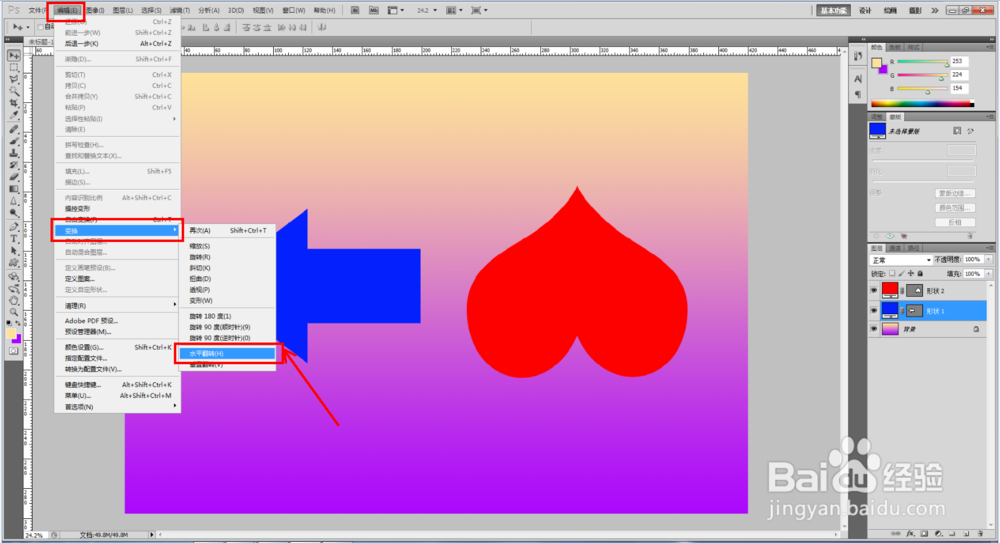
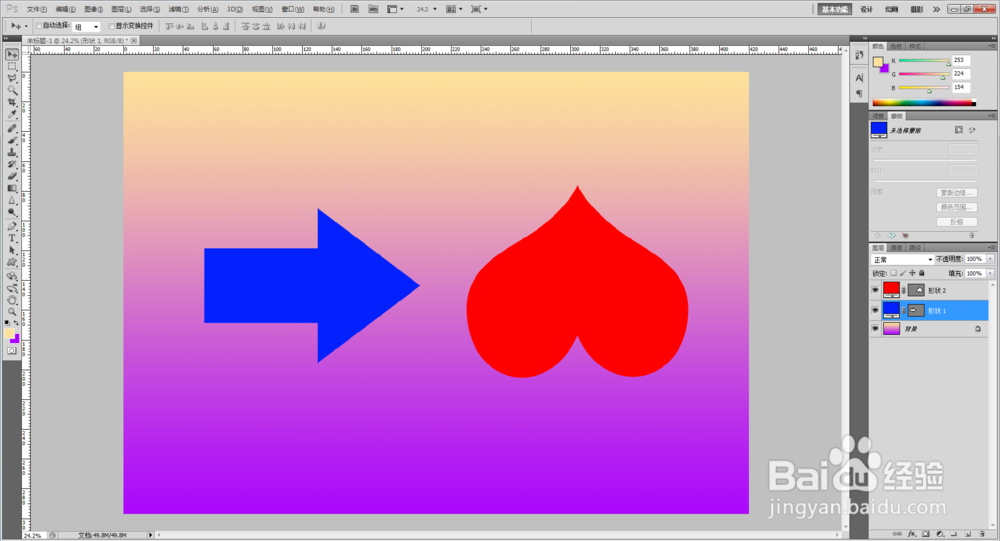
3、选中红心图层,点击【编辑】-【变换】-【垂直翻转】,完成红心图层的垂直翻转;

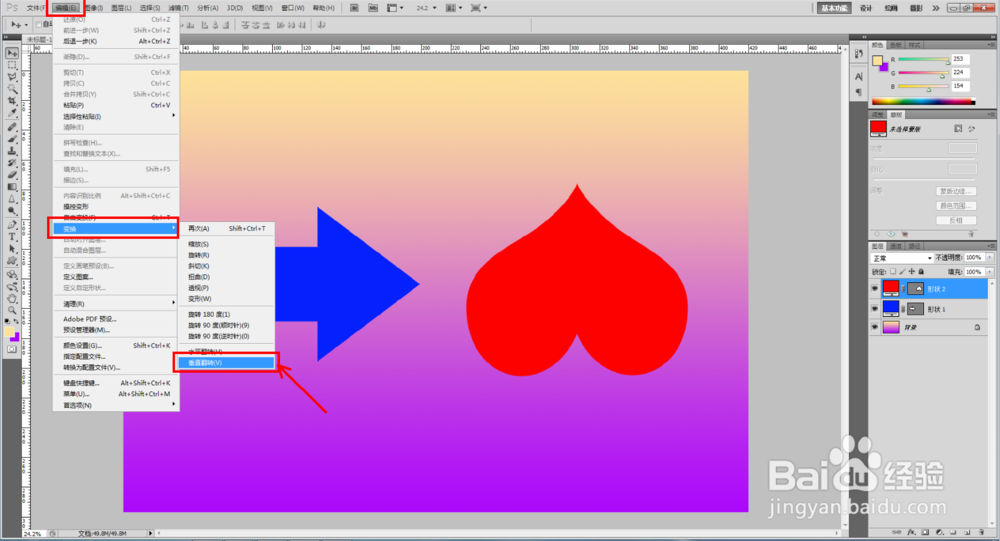
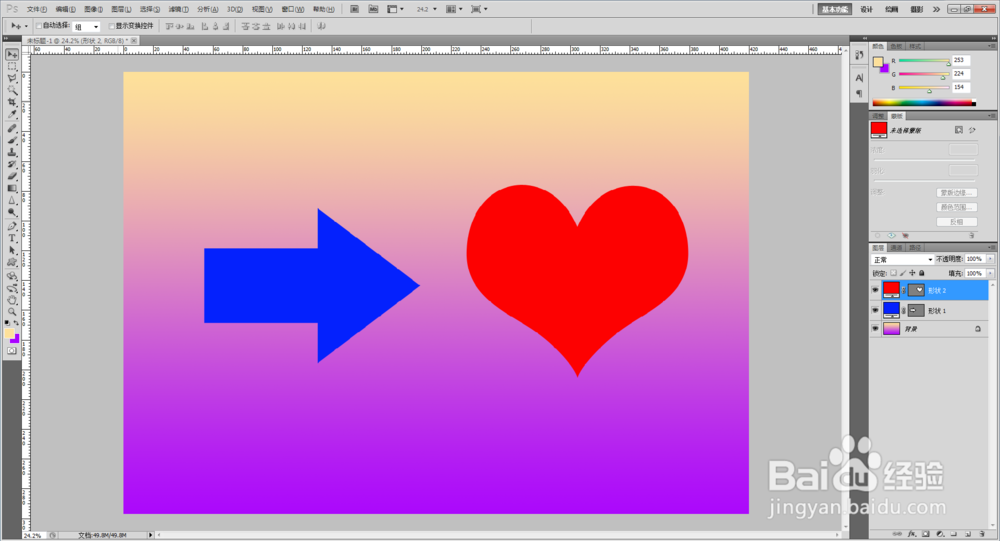
4、多个图层进行水平和垂直鲁饰蝮柙翻转也是一样的。选中所有图层,点击【编辑】-【变换】-【水平翻转/垂直翻转】即可。